Öppna och spara dokument
Du kan skapa ett nytt dokument eller öppna ett befintligt dokument. Om du öppnar ett dokument visas innehållet i den markerade filen i textredigeringsfönstret.
När du sparar ett dokument sparas det redigerade innehållet i en fil. Du kan spara ett dokument i den ursprungliga filen eller i en ny fil.
Skapa nya dokument
Ett nytt dokument med namnet (NAMNLÖS) skapas när du kör Textredigeraren. Om du vill ha information om hur du skriver text i dokumentet kan du läsa "Skriva text". Du anger ett nytt filnamn när du sparar dokumentet.
När du är klar med ett dokument kan du skapa ett annat dokument med kommandot Nytt.
Välj Nytt på Fil-menyn.
Textredigeringsfönstret rensas och ett nytt dokument skapas. Om du inte har sparat det aktuella dokumentet visas en dialogruta där du anger om du vill spara dokumentet.
Spara dokument i nya filer
-
Välj Spara som på Fil-menyn.
I dialogrutan Spara som visas filer och mappar som finns i den aktuella mappen. Du kan spara dokumentet i den aktuella mappen, i en undermapp eller i annan en mapp du anger.
Om du har använt alternativet Anpassa rader, finns det i dialogrutan ytterligare ett alternativ för hantering av radslut. Om Anpassa rader är avaktiverat, utelämnas detta alternativ från dialogrutan (information finns i "Använda alternativet Anpassa rader").
Figur 10-2 Dialogrutan Spara som
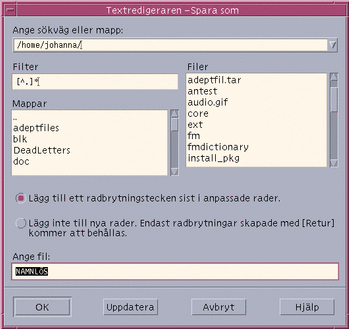
-
Valfritt: Om du inte vill spara filen i den aktuella mappen kan du välja en undermapp eller någon annan mapp i stället.
-
Markera undermappen i listan Mappar och tryck på Retur.
-
Om du vill visa en annan mapp använder du .. (gå till överordnad) eller skriver in sökvägen i mappnamnfältet
-
-
Skriv ett nytt filnamn i fältet Ange fil.
-
Tryck på Retur eller klicka på OK.
Obs!
Om du vill spara dokumentet till en diskett som är monterad väljer du /diskett/diskett_namn med menyknappen i slutet av textfältet Ange sökväg eller mapp. Skriv ett namn i textfältet Ange fil och klicka på OK.
Spara dokumentet i den ursprungliga filen
Välj Spara på Fil-menyn för att spara arbetet och fortsätta redigera dokumentet.
Om du har använt alternativet Anpassa rader finns det i dialogrutan ytterligare ett alternativ för hantering av radslut (information om detta finns i "Använda alternativet Anpassa rader").
Öppna befintliga dokument
Du kan öppna ett befintligt dokument på följande sätt:
-
Öppna dokumentet i Textredigeraren.
-
Markera filikonen i Filhanteraren och välj Öppna på Markera-menyn i Filhanteraren.
-
Dubbelklicka på filikonen i Filhanteraren.
-
Dra dokumentets filikon till kontrollen för Textredigeraren på Frontpanelen.
Öppna befintliga dokument från Textredigeraren
-
Välj Öppna på Fil-menyn.
I dialogrutan Öppna fil visas filer och mappar i den aktuella mappen. Du kan bläddra igenom dokumenten eller byta till en ny mapp för att söka efter andra filer i systemet.
Figur 10-3 Dialogrutan Öppna fil
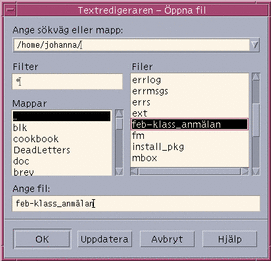
-
Markera namnet på dokumentet som du vill öppna eller skriv namnet i fältet Ange fil.
-
Tryck på Retur eller klicka på OK.
Obs!Du kan också använda denna genväg: Dubbelklicka på dokumentnamnet i dialogrutan.
Obs!Om du vill spara en fil från en CD-ROM-skiva eller diskett som är monterad väljer du /cdrom/cd_namn eller /diskett/diskett_namn med menyknappen i slutet av textfältet Ange sökväg eller mapp. Markera filnamnet och klicka på OK.
Öppna befintliga dokument från Filhanteraren
- © 2010, Oracle Corporation and/or its affiliates

